Heim > Artikel > Computer-Tutorials > So maximieren und optimieren Sie die physische Speicherleistung von Win7
So maximieren und optimieren Sie die physische Speicherleistung von Win7
- WBOYnach vorne
- 2024-01-16 11:21:06976Durchsuche
Einige Freunde möchten den physischen Speicher von Win7 optimieren, wissen aber nicht, wie sie den physischen Speicher von Win7 optimieren können. Der folgende Editor gibt Ihnen bei Bedarf eine detaillierte Einführung in die Methode zur Optimierung des physischen Speichers von Win7 es, kommen Sie und schauen Sie es sich an.
1. Tastenkombination „Win+R“ zum Öffnen der Ausführungseingabe „regedit“, zum Öffnen auf „OK“ klicken.
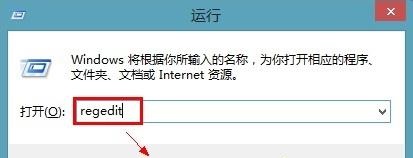
2. Rufen Sie den Registrierungseditor auf, klicken Sie auf „HKEY_LOCAL_MACHINESystemCurrentControlSetControlSession ManagerMomoryManagement“, suchen Sie rechts nach „LargeSystemCache“ und doppelklicken Sie, um ihn zu öffnen.
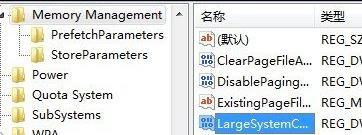
3. Ändern Sie im sich öffnenden Fenster die „numerischen Daten“ in „5“ und klicken Sie zum Speichern auf „OK“.

4. Doppelklicken Sie, um „SecondLevelDataCache“ zu öffnen, ändern Sie die numerischen Daten in „512“ und klicken Sie zum Speichern auf „OK“.
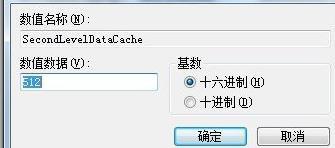
5. Suchen Sie abschließend nach „DisablePagingExecutive“ und doppelklicken Sie, um es zu öffnen. Ändern Sie die „Wertdaten“ im Fenster auf „1“ und klicken Sie zum Speichern auf „OK“.
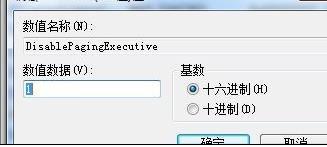
Das obige ist der detaillierte Inhalt vonSo maximieren und optimieren Sie die physische Speicherleistung von Win7. Für weitere Informationen folgen Sie bitte anderen verwandten Artikeln auf der PHP chinesischen Website!
In Verbindung stehende Artikel
Mehr sehen- So beheben Sie den schwerwiegenden Win11Steam-Fehler
- So lösen Sie das Problem, dass für die Win11-Installation TPM2.0 erforderlich ist
- Einfache und effektive Schritte zur Behebung des Fehlers 0x80070057
- Fehler 0x80070057 beheben: Computerprobleme schnell lösen
- Win11-Anleitung zur Installation von Android-Apps